我们知道Solidworks出工程图非常的方便快捷,每个视图都具有关联性,方便修改。但对于一些特殊的零件,如多配置
产品,我们不可能每一个产品都出一张工程图,经验丰富的工程师都知道,出其中一个产品的工程图,在这张工程图
中,添加一个规格表来说明此产品的其它型号的尺寸大小。那如何利用SolidWorks来生成这样的工程图呢?
首先,多配置产品要做含有规格的设计表格,必须在SolidWorks中做好配置零件。在这里就不详细解说如何建立配置零件。

接下来,我们就利用这个零件建立工程图,把尺寸,视图等都摆放到合理位置。建立工程图的细节也不在这里详说,相
信大家都已经很熟悉。
最重要的,我们如何添加规格尺寸表呢?具体操作如下:
1、选中其中一个视图,点击“插入”,“表格“,“设计表”,那么SolisWorks就会自动插入此零件中的系列零
件设计表,此表格就是表达了零件每个配置变更的尺寸与特征等属性。
2、接下来,我们要对此表格进行修改成符合公司标准。首先是表格中尺寸如何对应到视图中的对象?如高30mm,我们
在视图中选择高30mm尺寸,在左边的尺寸属性栏中,主要值,点击“覆盖数值”,在下面的空白方框中输入“A”,即
用A来代表高,表格中也用A来代表高这一列。接下来返回表格,可以在这表格上做Excel相关的操作,如添加行,隐藏
行,隐藏列等。
此多配置产品工程图也就基本完成了。综上所述,在SolidWorks中也可以很快捷得完成此特殊的工程图。希望对大家有所帮助。